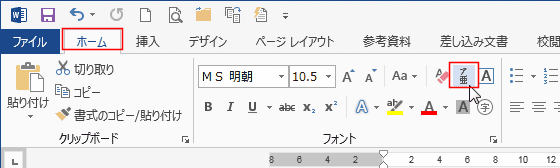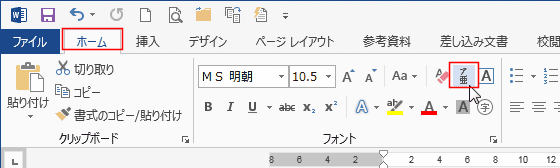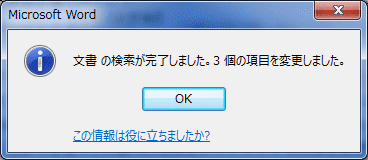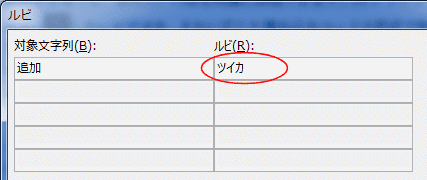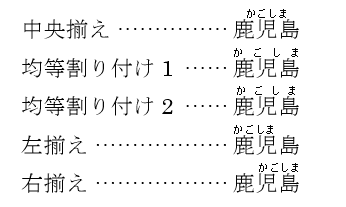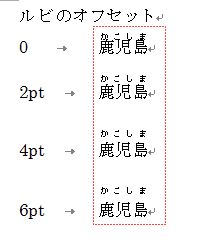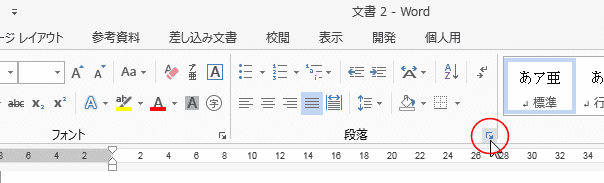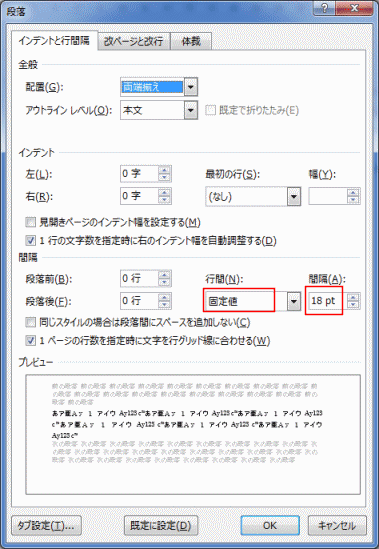-
よねさんのExcelとWordの使い方 »
-
ワード2013基本講座 »
-
文字の書式設定 »
-
ルビ(ふりがな)の設定方法
- 読みの難しい漢字や読み間違いをしやすい漢字に振り仮名(ルビ)を付けたりします。
このページではルビの振り方や設定方法について書きます。
-
- 設定したい文字列を選択します。

- [ホーム]タブの[フォント]グループにある[ルビ]を実行します。
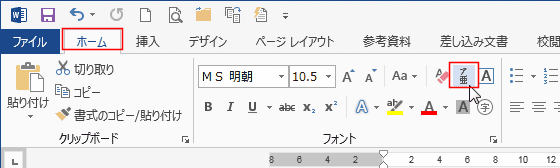
- ルビ ダイアログボックスが表示され、ルビにふりがなが表示されます。
間違いが無かったら、そのまま[OK]ボタンをクリックします。
間違いがあったらその個所をクリックするとカーソルが表示されますので、正しいふりがなに修正します。

- 下図のようにルビが表示されました。

-
- 設定したい文字列を選択します。

- [ホーム]タブの[フォント]グループにある[ルビ]を実行します。
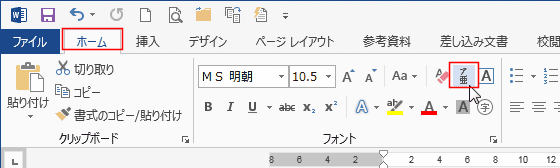
- ルビのダイアログボックスで[すべて適用]ボタンをクリックします。

- ルビの変更を確認するダイアログが表示されます。
[すべて変更]ボタンをクリックしました。

- 3件の変更があったことをメッセージで表示されました。
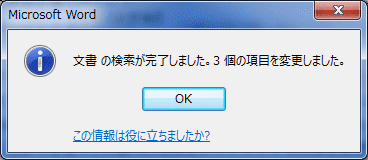
- 文書内の同じ文字列すべてに、同じルビが振られました。

- 上記ではルビにひらがなを設定しましたが、カタカナや英数字を使うこともできます。
- ルビをカタカナにした例です。
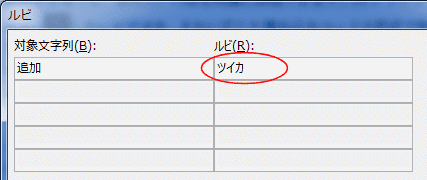
- 設定後の状態です。なお、英数字を使うこともできます。

- ルビのダイアログボックスの配置で設定します。
下図のようにルビの配置には「中央揃え」「均等割り付け1」「均等割り付け2」「左揃え」「右揃え」があります。

- 下図のようになります。均等割り付け1と2の違いはルビの両端の位置の違いを比較してください。
均等割り付け1に比べて2は両端があいているのが分かります。
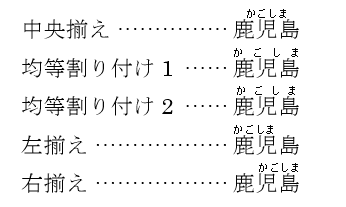
- オフセットでルビの位置を設定します。数値が大きいほど元の文字から離れます。単位はポイントになっています。

- 下図のように配置されます。
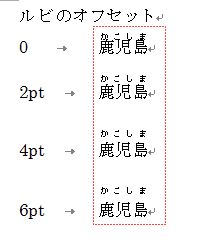
- ルビを付けたら行間が広くなってしまいます。この行間を揃えたいと思います。
- ルビ(ふりがな)のオフセット値とサイズを確認します。
ルビの付いている単語を選択して、[ホーム]タブの[ルビ]を実行します。
ここの例ではオフセットが 2pt 、サイズが 5ptになっているのが分かります。

- 揃えたいすべての行を選択します。

- [ホーム]タブの[段落]グループにあるダイアログボックス起動ツールをクリックします。
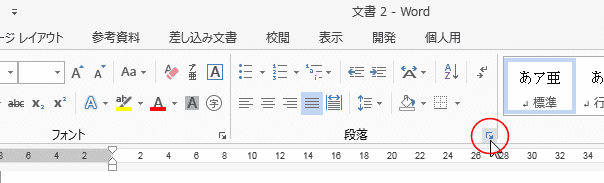
- 行間を「固定値」にしました。間隔を「18pt」にしました。
- 間隔は本文のフォントサイズ10.5とルビのサイズ 5 とオフセット 2 を足すと 17.5 となるので、それよりちょっと大きくしました。
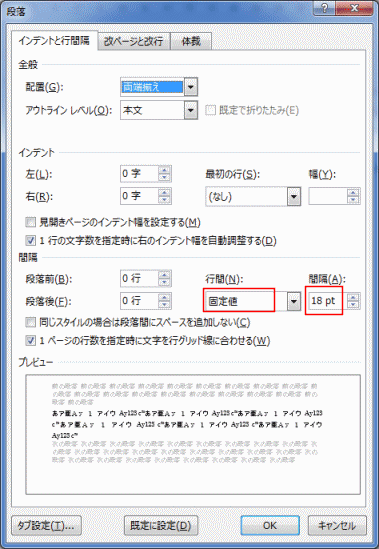
- 下図のように行間が18ptで揃えられました。

- このページの表題からは外れてしまいますが、このページを作成中に問題が発生しました。
- ルビの修正を行おうとして、[ホーム]タブの[ルビ]を実行しました。

- 下図のようにひらがなが入力できなくなってしまいました。
IMEは「あ」となっており、切り替えても反映しませんでした。(OSはWindows7です)

- 解決法は、ファイルを保存して、Word2013を再起動(終了→起動)で正常になりました。
同じ現象になられた方は、Wordの再起動をお試しください。
それでもだめなら、Office 2013で修復機能を利用する方法 をお試しください。
よねさんのExcelとWordの使い方|ワード2013基本講座:目次 |文字の書式設定|ルビ(ふりがな)の設定方法